安装系统到 MicroSD 卡
主要介绍如何将系统安装到 MicroSD 卡中。
注意
安装系统会格式化 MicroSD 卡,如果有重要数据请提前备份!
硬件准备
您需要提前准备以下硬件:
- 主板:瑞莎 Cubie A7A
- 系统启动介质:MicroSD 卡
- 读卡器:MicroSD 卡读卡器
- 电源适配器:5V Type-C 电源适配器
提示
推荐配件:
硬件说明
Cubie A7A 主板支持标准 PD 协议的 5V 电源输入,建议电流 3A 以上,确保所有外设稳定运行。
- 电源适配器
当系统镜像烧录到 MicroSD 卡后,可以使用 Type-C 电源适配器给 Cubie A7A 供电,避免后期开发功率不足的问题。
硬件连接
将 MicroSD 卡插入读卡器中,然后将读卡器插入 PC 的 USB 端口上。
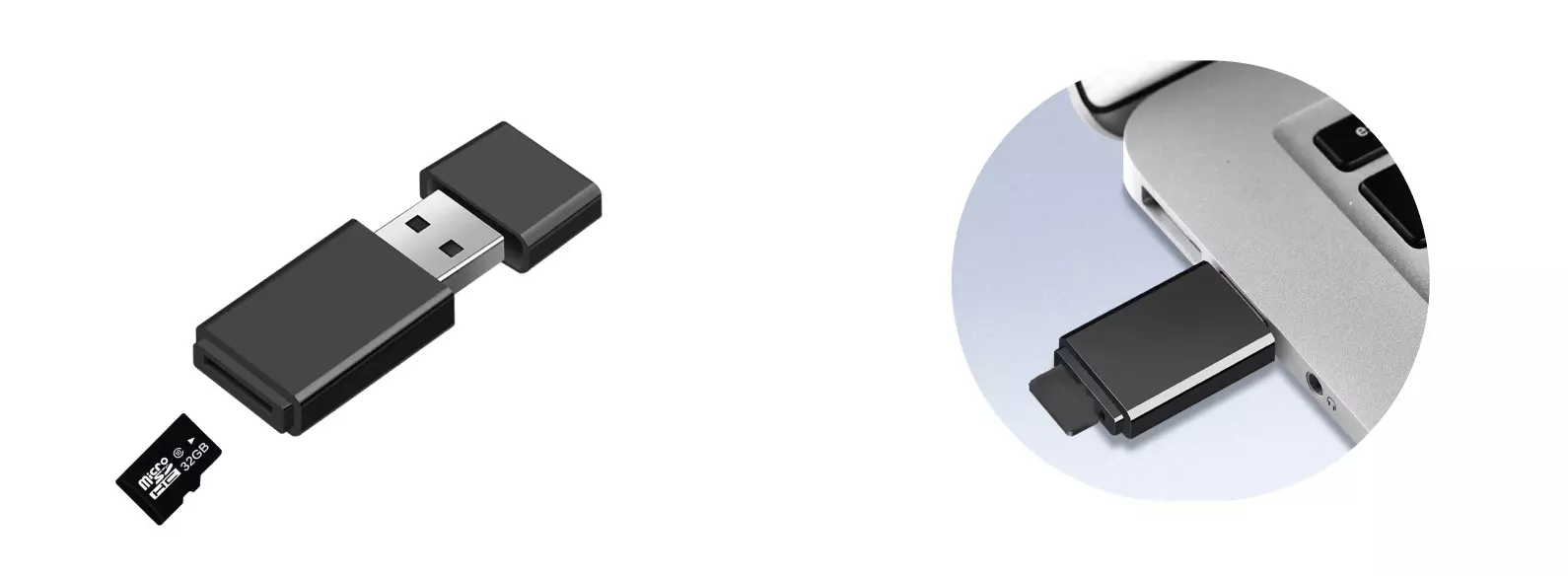
软件准备
给 MicroSD 卡烧录 Phoenix 系统镜像需要用到全志平台提供的工具,该工具可以去 资源汇总下载 页面下载软件。
PhoenixCard:基于 Windows 平台的工具,可以用来制作 MicroSD 卡启动盘。
安装系统
解压下载的 PhoenixCard 压缩包,进入 PhoenixCard 目录,以管理员身份运行 PhoenixCard.exe 程序。
① : 选择 Image 选项,找到系统镜像对应的文件(选择实际解压的系统文件)
② : 选择 Start up 选项,表示制作的卡种类选择为启动卡
③ : 勾选 MicroSD 卡对应的磁盘选项
④ : 点击 Burn 按钮开始制作启动盘
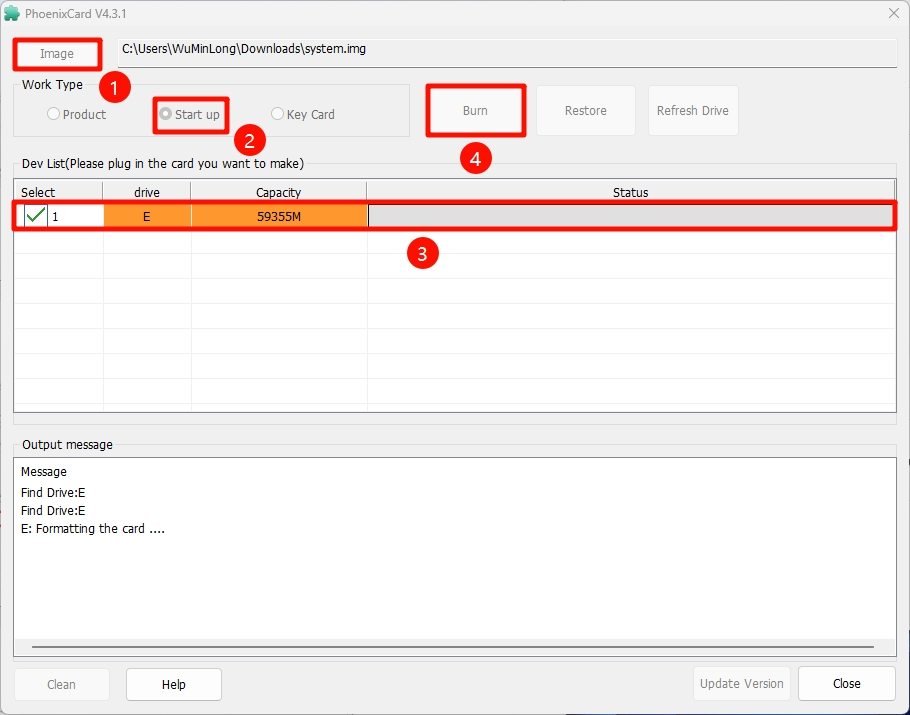
等待软件烧录完成,烧录完成后,可以关闭 PhoenixCard 工具。
系统信息
您使用我们提供的系统镜像,首次需要使用我们设置的用户名和密码登录系统。
- radxa
用户账号:radxa
用户密码:radxa